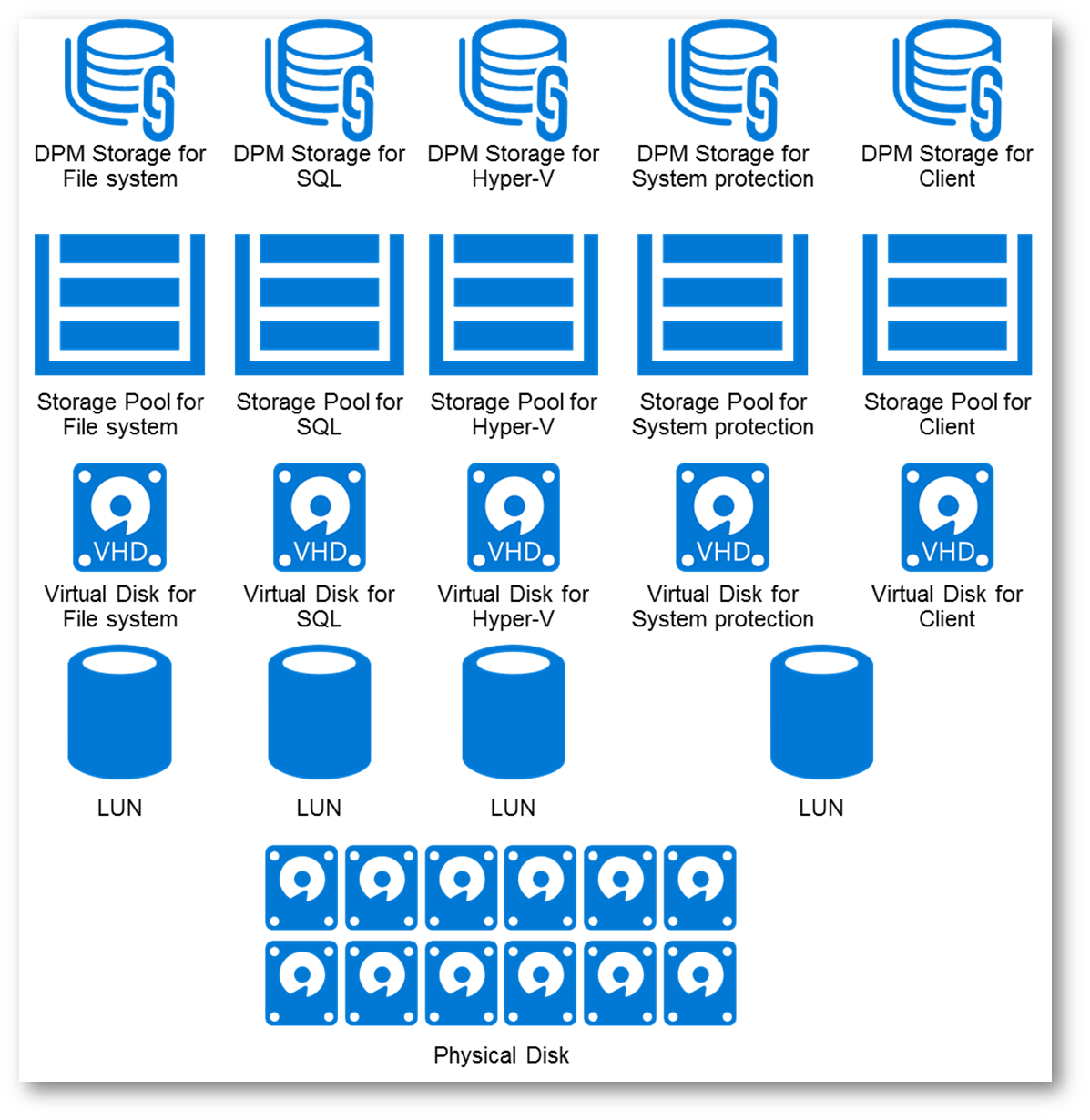Configurazione del Modern Backup Storage in System Center Data Protection Manager 1807
Introduzione
Il Modern Backup Storage (MBS) è stato introdotto in System Center Data Protection Manager (DPM) 2016 e consente un risparmio del 50% dello spazio di archiviazione, backup 3 volte più veloci e archiviazione più efficiente.
MBS è abilitato automaticamente quando si esegue almeno DPM 2016 in Windows Server 2016, mentre se DPM è in esecuzione su di una versione di Windows Server precedente a Windows Server 2016 non viene usato MBS. Se non viene utilizzato MBS ogni origine dati richiede due volumi, uno per il backup iniziale e l’altro per le modifiche delta.
I backup MBS vengono archiviati in un disco ReFS in quanto MSB usa la clonazione dei blocchi ReFS e la tecnologia VHDX, ma occorre tenere presente che DPM non supporta la deduplicazione nel disco ReFS usato per i backup MBS. I volumi ReFS non possono essere creati su di disco dinamico, ma occorre utilizzare un disco di base.
Per consentire un semplice espansione del volume ReFS utilizzato in DPM per l’archiviazione dei backup tramite la tecnologia MBS occorre assegnare i dischi disponibili ad un pool di archiviazione su cui creare il volume che verrà esposto a DPM, tale volume potrà essere esteso quando necessario.
Se si desidera usare la deduplicazione per l’archiviazione di DPM, è necessario eseguire DPM in una macchina virtuale Hyper-V e archiviare i dati di backup in VHD/VHDX archiviati in una condivisione SMB 3.0 in cartelle condivise con la deduplicazione dei dati abilitata, a riguardo si veda Deduplicate DPM storage.
Di seguito verrà illustrato come utilizzare il Modern Backup Storage in System Center Data Protection Manager 1807 nell’ipotesi che DPM sia installato in una macchina virtuale in ambiente Windows Server 2019 in esecuzione su Hyper-V in ambiente Windows Server 2012 R2 o successivo.
Configurazione di MBS
Per poter utilizzare MBS occorre utilizzare DPM 2016 o successivo, di seguito si ipotizzerà di utilizzare DPM 1807 in macchina virtuale, occorre infatti tenere presente che non è possibile utilizzare un disco virtuale (VHDX) creato localmente come spazio di archiviazione in un server DPM fisico.
In sintesi, i passi necessari alla configurazione di MBS sono i seguenti:
- Creare un disco virtuale da un pool di archiviazione con layout Simple, sarà possibile poi estendere il disco virtuale aggiungendo ulteriori dischi
- Creare uno o più volumi nel disco virtuale
- Aggiungere i volumi in DPM
- Configurare lo spazio di archiviazione
Creazione di un volume su un disco virtuale in un pool di archiviazione
Di seguito i passaggi da seguire per la creazione di un volume su un disco virtuale in un pool di archiviazione in ambiente Windows Server 2019.
Passo 1: Creare un pool di archiviazione tramite Servizi file e archiviazione di Server Manager.
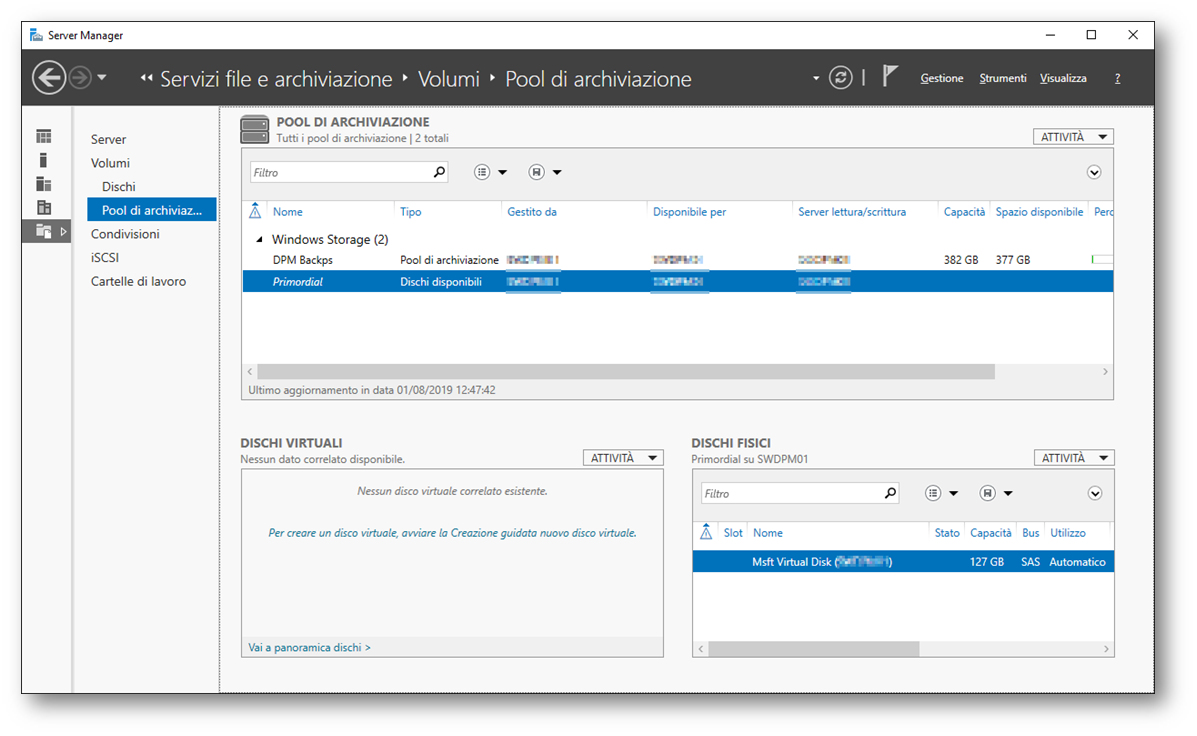
Passo 2: Aggiungere i dischi fisici disponibili nel pool di archiviazione.
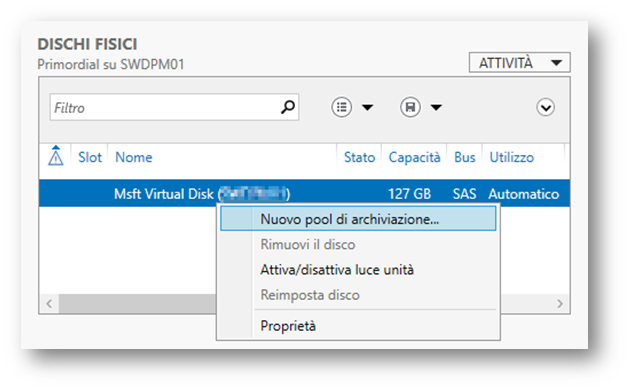
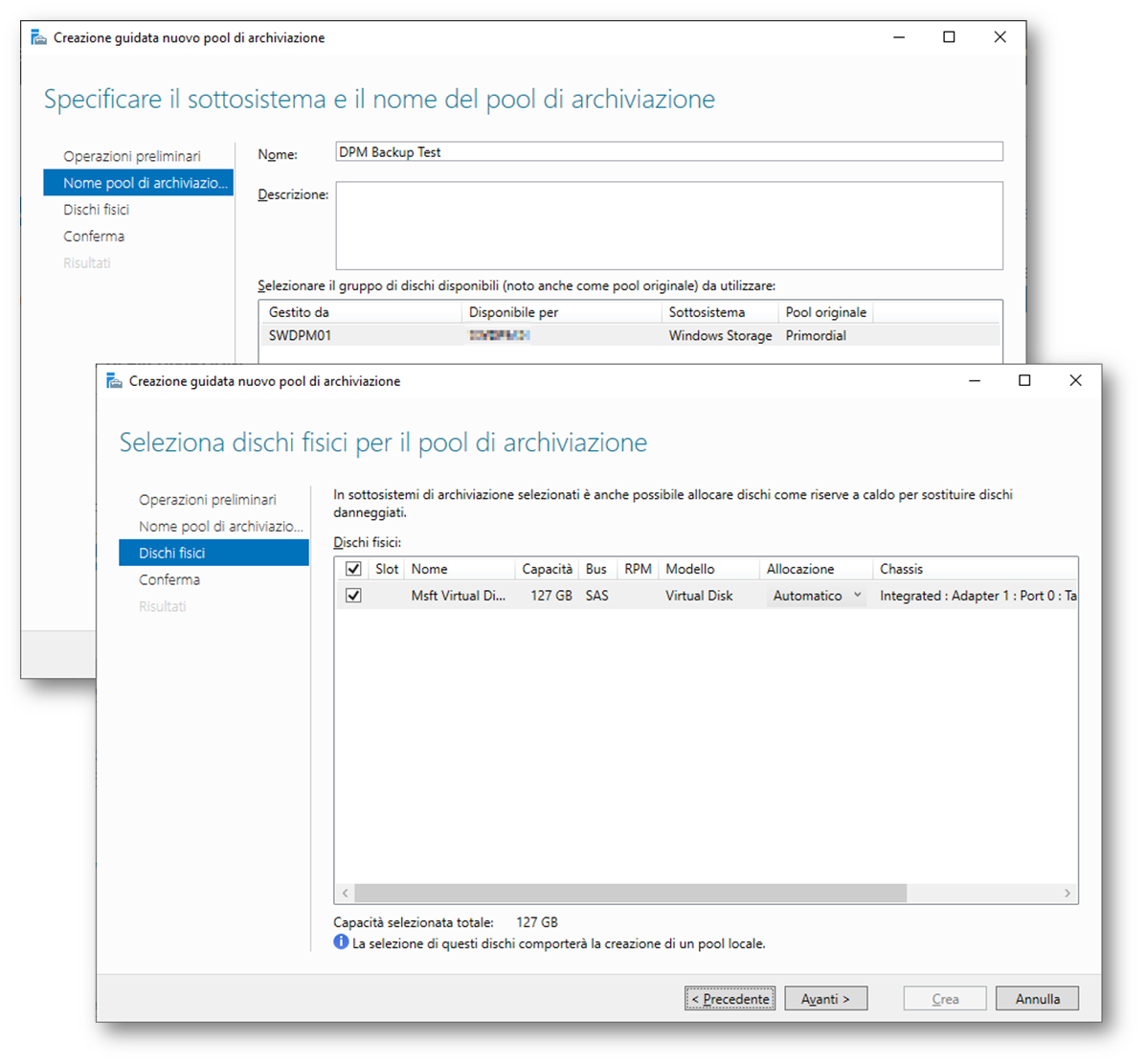
Passo 3: Creare un disco virtuale dal pool di archiviazione con layout Simple e provisioning Thin.
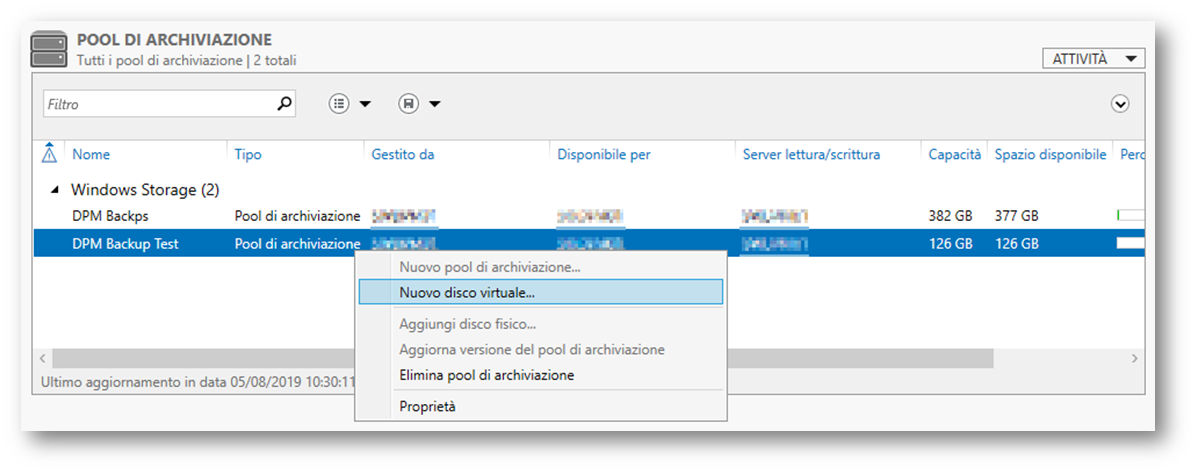
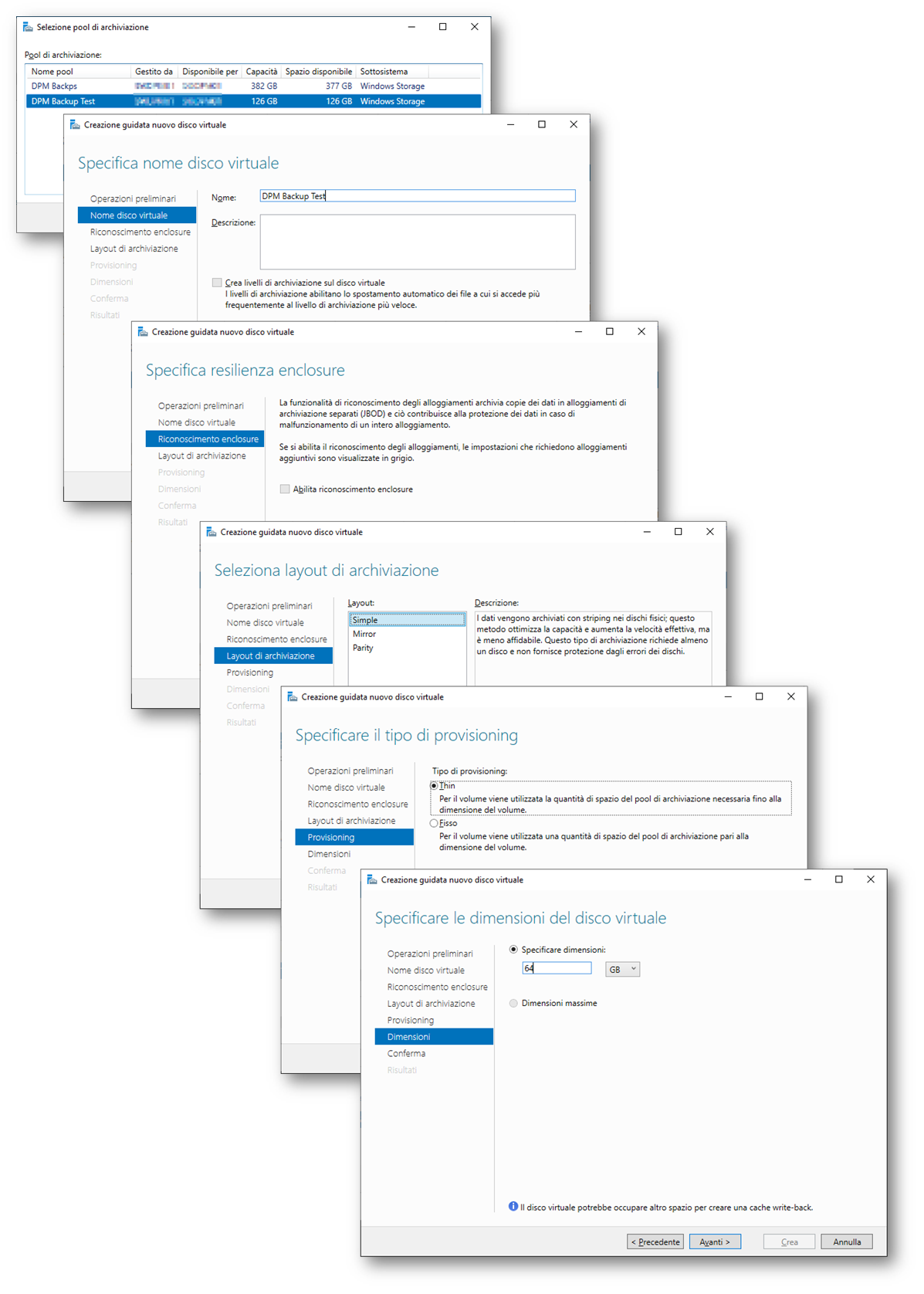
In seguito sarà possibile aggiungere dischi fisici al pool di archiviazione ed estendere la dimensione del disco virtuale.
Passo 4: Creazione di un volume nel disco virtuale.
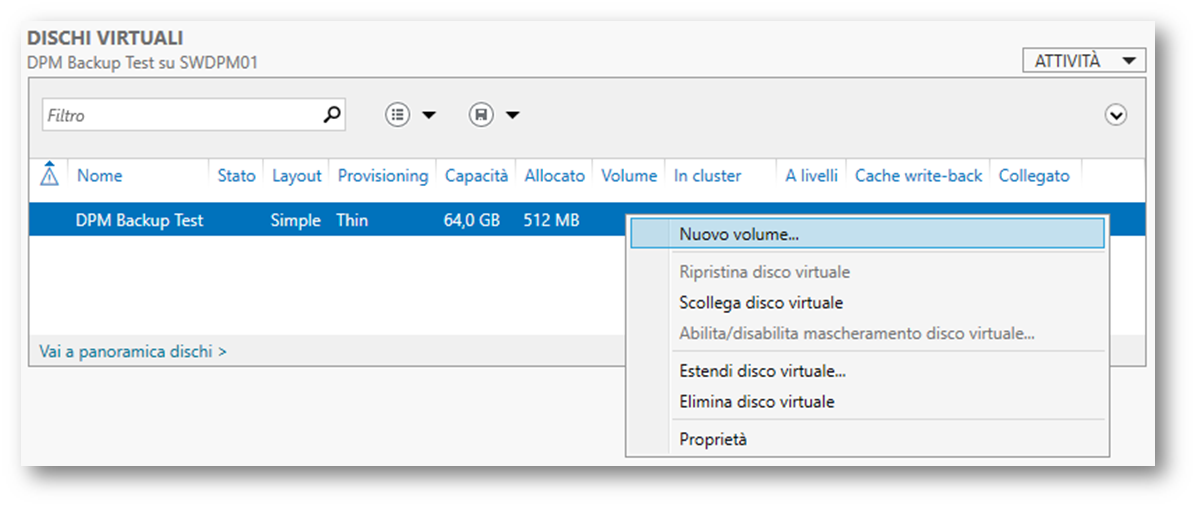
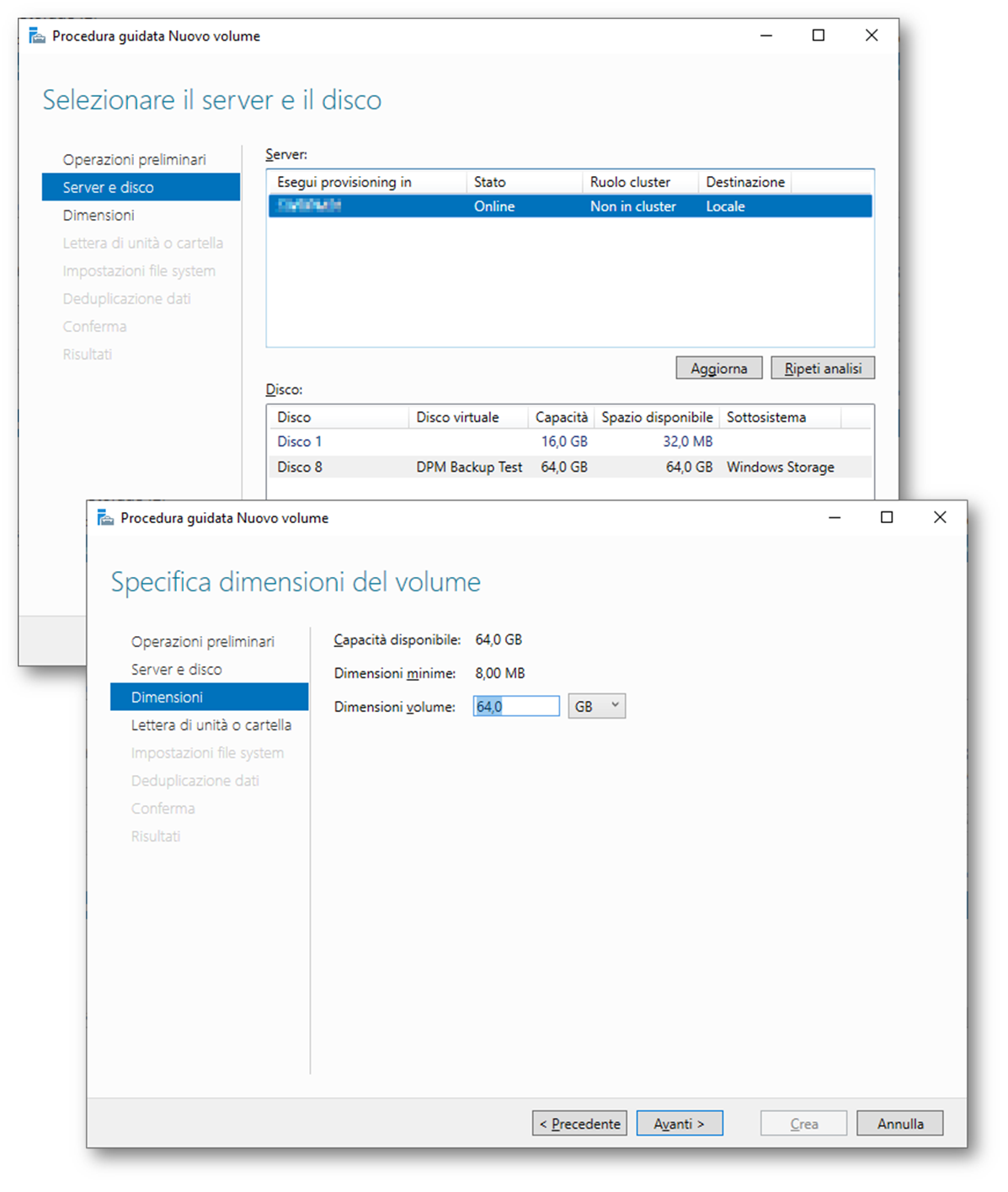
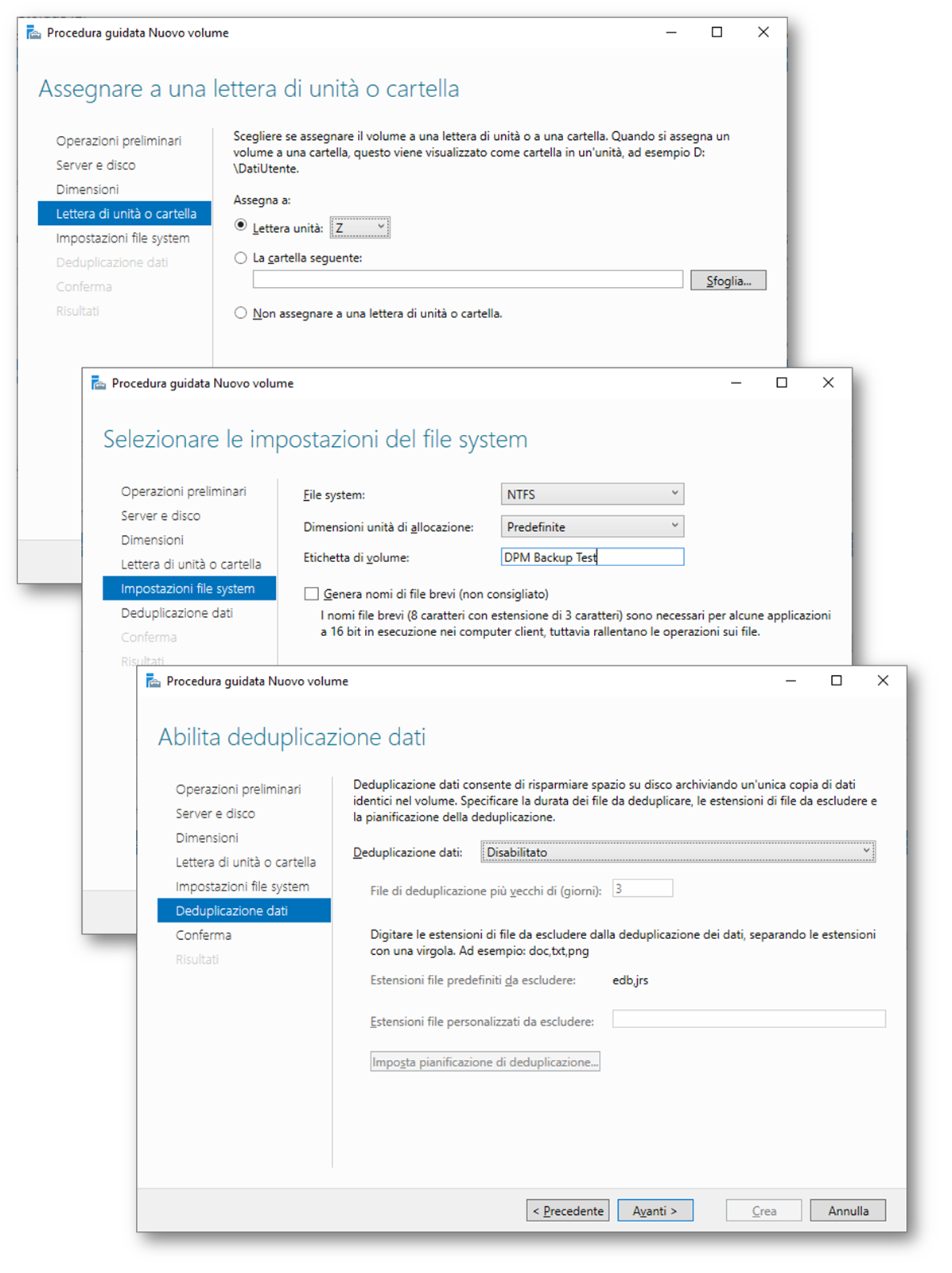
Aggiunta del volume allo storage di DPM
Dopo aver creato un volume su un disco virtuale in un pool di archiviazione è possibile aggiungerlo nello storage di DPM.
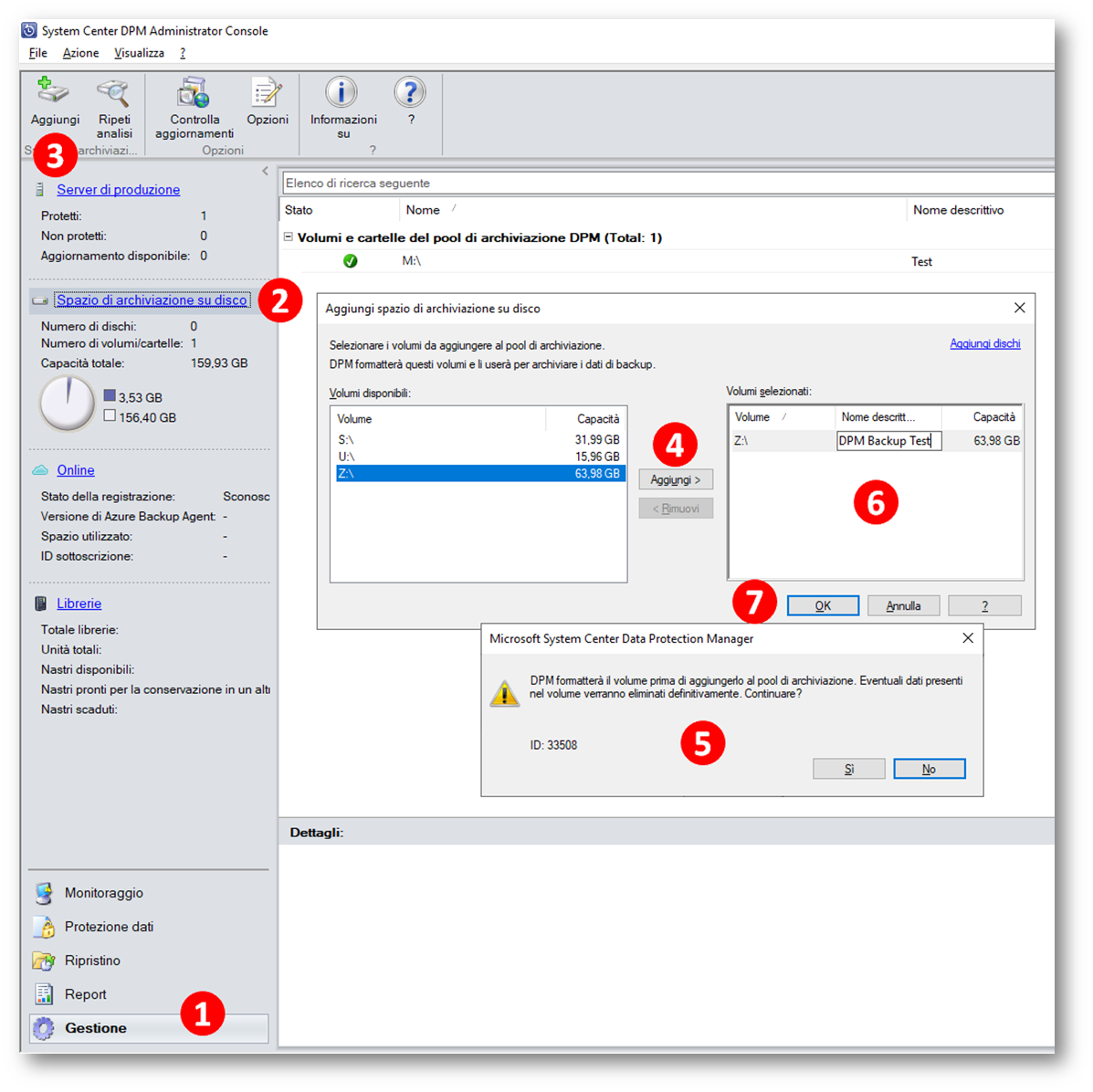
Se necessario è possibile configurare lo storage di DPM per specifici carichi di lavoro (FileSystem, Client, SQL, SharePoint, Exchange, SystemProtection, HyperV, VMware, Other e All) tramite PowerShell, per impostazione predefinita il carico di lavoro di un volume è impostata su All.

Di seguito alcuni esempi di comandi PowerShell per la gestione dell’archiviazione in DPM.
# Elenco dei volumi configurati in DPM
Get-DPMDiskStorage -Volumes

# Impostazione volumi per carichi di lavoro Hyper-V
$volumes = Get-DPMDiskStorage –Volumes
Update-DPMDiskStorage -Volume $volumes[0] -FriendlyName “DPM Backup test” -DatasourceType HyperV
Conclusioni
Il Modern Backup Storage di DPM consente di gestire meglio i workload di backup, ma per una gestione più efficace è consigliabile creare in DPM più spazi di archiviazione. In questo modo è possibile gestire workload di backup diversi su volumi differenti e memorizzare gli stessi su volume creati su dischi virtuale in un pool di archiviazione differenti.
In questo modo sarà agevole gestire eventuali espansioni delle dimensioni dei volumi dedicati a specifici workload e gestire anche eventuali migrazioni di tali volumi su storage differenti, in quanto il singolo pool di archiviazione sarà memorizzato su uno specifico VHDX.